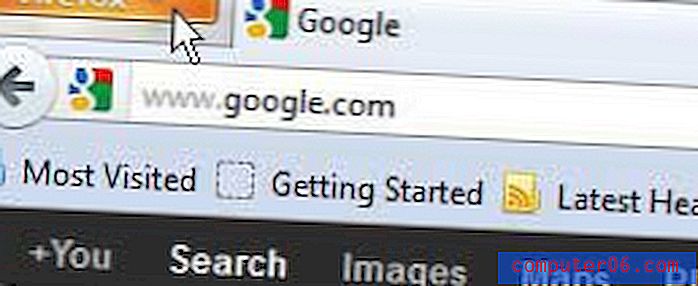Kako poslati e-poštu SkyDrive datoteke s iPada
Microsoftova aplikacija SkyDrive nedavno je izdala značajan zaokret prema boljem izdanju svojih osobnih računala i mobilnih aplikacija. Ove aplikacije omogućuju pristup datotekama u vašoj oblačnoj pohrani SkyDrive izravno sa svojih uređaja, bez potrebe da se prijavite na svoj SkyDrive račun putem web-preglednika. Aplikacija iPad SkyDrive jedna je od boljih implementacija usluge i pomoću nje možete pristupiti datotekama SkyDrive na brojne različite načine. To uključuje mogućnost slanja veze, e-poštom, bilo kojem primatelju e-pošte. Aplikacija iPad koristit će postavke e-pošte koje unosite u aplikaciju iPad Mail, a primatelj vaše poruke moći će pregledati ili preuzeti datoteku koju želite podijeliti. Nastavite čitati da biste saznali kako slati datoteke SkyDrive sa svog iPada .
Primatelj poruke e-pošte s zajedničkom datotekom vjerojatno će morati imati Windows Live ID za preuzimanje ili pregled datoteke. Windows Live ID je besplatan i koristan i ne mora biti ista adresa s kojom je datoteka dijeljena.
Koristite aplikaciju iPad SkyDrive za slanje datoteka e-poštom
Prvo što trebate učiniti za implementaciju ovog sustava je osigurati da na vašem iPadu budu postavljene obje potrebne aplikacije. Zbog toga morate na svom uređaju imati postavljenu adresu e-pošte, a morate imati i SkyDrive račun za koji znate adresu e-pošte i zaporku.
Možete postaviti adresu e-pošte u aplikaciji Mail na vašem iPadu dodirom ikone Settings na početnom zaslonu, a zatim dodirnite opciju Mail, Contacts, Calendars na lijevoj strani zaslona.
Dodirnite gumb Dodaj račun u sredini prozora, a zatim slijedite upute na zaslonu da biste dovršili postavljanje svog računa. Ako na vašem iPadu imate konfiguriran više računa e-pošte, zadani račun možete postaviti tako da se pomaknete prema dolje na zaslonu Mail, Contacts, Calendars, kliknete gumb Default Account, a zatim odaberete željeni zadani račun.
Sada kada je vaš račun e-pošte konfiguriran na vašem iPadu, morat ćete postaviti SkyDrive. Ako već nemate SkyDrive račun, možete otići na stranicu SkyDrive ili ili stvoriti novi račun ili omogućiti SkyDrive račun za postojeći Windows Live ID.
Jednom kada je vaš SkyDrive račun uspostavljen, morate preuzeti aplikaciju SkyDrive iz App Store-a na vašem iPadu. Nakon što se aplikacija preuzme i instalira na iPad, možete je pokrenuti dodirom na ikonu SkyDrive na svom uređaju. Kad prvi put pokrenete aplikaciju, morat ćete unijeti Windows Live ID i lozinku povezanu sa vašim SkyDrive računom.
Kada se otvori aplikacija SkyDrive, vidjet ćete popis datoteka koje ste prenijeli na račun. Dodirnite datoteku koju želite poslati primatelju e-pošte i ona će je otvoriti.
U donjem lijevom kutu zaslona nalazi se ikona koja nalikuje silueti osobe s natpisom + na vrhu. Za nastavak dodirnite gumb Pošalji vezu u e- pošti.

Odaberite želite li da primatelj veze ima datoteku ili samo View ili View i Edit dopuštenja.
Unesite adresu e-pošte željenog primatelja u polje To na vrhu prozora, a zatim dodirnite plavi gumb Pošalji u gornjem desnom kutu zaslona.
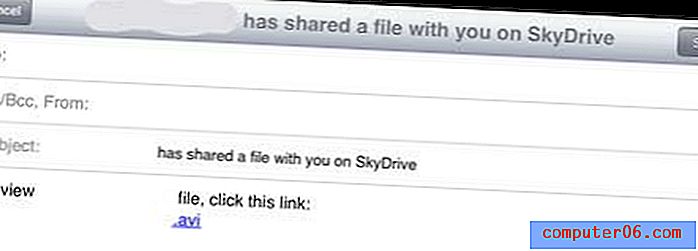
Vaš primatelj e-pošte dobit će poruku e-pošte s vezom do vaše datoteke. Kada kliknu vezu, bit će preusmjereni na stranicu SkyDrive-a gdje mogu preuzeti datoteku klikom na vezu.